Android: Kan ikke sende tekstmelding til én person

Løs et problem der tekstmeldinger ikke kommer frem til bare én enkelt mottaker med denne feilsøkingsveiledningen.
Selv om du aldri har kommet over skjermoverleggsfeilen, er det alltid greit å vite hvordan du fikser det. Du vet aldri når du kommer over det. Det er en irriterende feil som ikke går over av seg selv, så du må grave i enhetens innstillinger for å håndtere den.
Du vil se denne feilen når du bruker en flytende app og deretter begynner å bruke en app du nettopp har installert. Denne nyinstallerte appen kan be om tilgangsrettigheter, og når den gjør det, får du den fryktede feilmeldingen.
En måte du kan fikse skjermoverleggsfeilen på er ved først å gå til enhetens innstillinger og trykke på Applikasjoner etterfulgt av Application Manager. Øverst til høyre på skjermen ser du alternativet ¨Mer¨ du må velge.
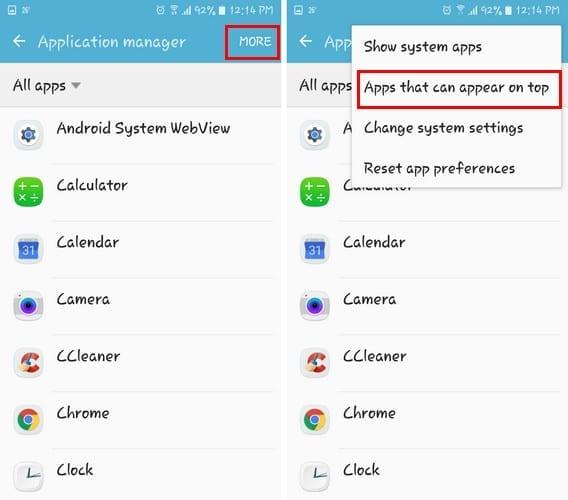
Når popup-vinduet vises, velg alternativet som sier ¨Apper som kan vises på toppen¨. Sveip ned til du ser appene som har denne tillatelsen, og slå av noen få. En app som jeg vil anbefale deg å slå av er Messenger. Hver gang jeg får denne feilen, noen ganger ved å slå denne av, blir jeg kvitt feilen.
Når du har slått av noen apper, prøv å restarte appen som ga deg skjermoverleggsfeilen. Hvis du har slått av appene du tror er synderne og du fortsatt får denne feilmeldingen, må du gå tilbake og slå av noen flere.
Hvis den forrige metoden ikke fungerte, ser det ut til at du må gå inn i sikkermodus. Avhengig av enheten du har vil avhenge av hvilken sikkermodusmetode som fungerer, men her er en som vanligvis fungerer på alle enheter.
Trykk på strømknappen til alternativene vises. Trykk lenge på Slå av-alternativet, og etter noen sekunder bør du se en melding om å aktivere sikkermodus. Trykk på OK og du vil se at du har gått inn i sikkermodus siden det vil indikere akkurat det nederst i venstre hjørne.
Nå som du er i sikkermodus, gå til Innstillinger etterfulgt av Apper. Trykk på appen du tror forårsaker problemet og velg tillatelser. Aktiver alle tillatelsene appen ba om før, og start deretter telefonen på nytt.
Hvis du har en eldre Android-telefon som kjører på Marshmallow, vil du støte på dette problemet ofte. Men nyere Android-telefoner lider sjelden av dette problemet, men bli ikke overrasket om det dukker opp en dag.
Det er apper som er kjent for å forårsake problemer. For eksempel vil jeg anbefale at du avinstallerer apper som DU Speed Booster, Clean Master, Go Speed og andre apper som hevder å øke hastigheten på eller rense telefonen.
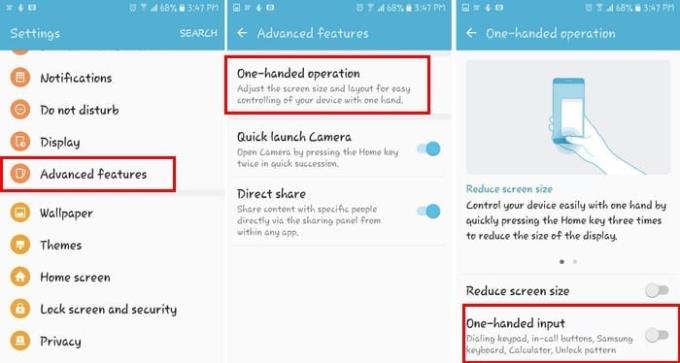
Hvis du bruker en Samsung-enhet, kan det hende at metodene ovenfor ikke løser problemet. Hvis det er ditt tilfelle, må du deaktivere enhåndsoperasjoner. Gå til Innstillinger og trykk på Avanserte funksjoner. Enhåndsoperasjoner vil være det første alternativet øverst. Trykk på den og slå av enhåndsoperasjoner nederst.
Prøv nå å bruke appen som ga deg skjermoverleggsfeilen. Forhåpentligvis vil problemet være borte.
Dessverre er dette et problem som Marshmallow-brukere må håndtere til Samsung fikser (hvis de noen gang gjør det). Det er i det minste måter å unngå denne feilen på, slik at du i det minste kan bli kvitt den. Hvordan takler du denne feilen? Del løsningene dine i kommentarene nedenfor.
Løs et problem der tekstmeldinger ikke kommer frem til bare én enkelt mottaker med denne feilsøkingsveiledningen.
Bli kvitt utvalget av utvikleralternativer som vises i innstillingene til Android-enheten din med disse trinnene.
Finn ut hvordan du fjerner dupliserte kontakter fra Android-enheten din.
Slik setter du kamerablitsen på eller av i Android OS.
Noen ting du kan prøve hvis skjermen på Android-enheten din ikke vil rotere automatisk.
Slik endrer eller deaktiverer du ringetonen for tekstmeldinger på Android-enheten din.
Lær kreftene ved å bruke Zedge-appen til å velge blant tusenvis av forskjellige ringetoner på Android-enheten din.
Ved å bruke MAME4droid kan du spille klassiske arkadespill på Android-enheten din.
En liste over ting du kan prøve hvis Android-enheten din ikke starter riktig.
Finn ut hvordan du løser vanlige problemer der Android-telefonen eller -nettbrettet ditt nekter å få en IP-adresse.
Trenger du et løft til volumet på Android-enheten din? Disse 5 appene vil hjelpe.
Varsler er nyttige. Uten dem ville du ikke vite at en app trenger oppmerksomheten din. Problemet kommer når en app prøver å være for hjelpsom med
Lær hvordan du får din ikke-trådløse ladetelefon til å lade trådløst.
Mangler Utvikleralternativer-menyen fra innstillingene på Android-enheten din? Aktiver det med disse trinnene.
En veiledning om hvordan du viser skrivebordsversjoner av nettsider på Android-enheten din.
Denne opplæringen viser deg 4 alternativer du kan bruke for å legge til Outlook-kalenderen din på Android-enheten din.
Bruker Wi-Fi, 3G eller en 4G/LTE-tilkobling mer batteristrøm? Vi svarer i detalj på spørsmålet med dette innlegget.
Lurer du på om du kan bruke den laderen fra en annen enhet med telefonen eller nettbrettet? Dette informasjonsinnlegget har noen svar til deg.
Slik endrer du DPI-innstillingen på din Android-telefon eller -nettbrett.
Hvordan aktivere eller deaktivere stavekontrollfunksjoner i Android OS.
Etter at du har rootet Android-telefonen din, har du full systemtilgang og kan kjøre mange typer apper som krever root-tilgang.
Knappene på Android-telefonen din er ikke bare til for å justere volumet eller vekke skjermen. Med noen få enkle justeringer kan de bli snarveier for å ta et raskt bilde, hoppe over sanger, starte apper eller til og med aktivere nødfunksjoner.
Hvis du har glemt den bærbare datamaskinen på jobb og har en viktig rapport du må sende til sjefen din, hva bør du gjøre? Bruk smarttelefonen din. Enda mer sofistikert, gjør telefonen om til en datamaskin for å gjøre det enklere å multitaske.
Android 16 har låseskjerm-widgeter som du kan endre låseskjermen slik du vil, noe som gjør låseskjermen mye mer nyttig.
Android Bilde-i-bilde-modus hjelper deg med å krympe videoen og se den i bilde-i-bilde-modus, slik at du kan se videoen i et annet grensesnitt, slik at du kan gjøre andre ting.
Det blir enkelt å redigere videoer på Android takket være de beste videoredigeringsappene og -programvarene vi lister opp i denne artikkelen. Sørg for at du har vakre, magiske og stilige bilder du kan dele med venner på Facebook eller Instagram.
Android Debug Bridge (ADB) er et kraftig og allsidig verktøy som lar deg gjøre mange ting, som å finne logger, installere og avinstallere apper, overføre filer, rote og flashe tilpassede ROM-er og lage sikkerhetskopier av enheter.
Med autoklikk-applikasjoner trenger du ikke å gjøre mye når du spiller spill, bruker apper eller bruker oppgaver som er tilgjengelige på enheten.
Selv om det ikke finnes noen magisk løsning, kan små endringer i hvordan du lader, bruker og oppbevarer enheten din utgjøre en stor forskjell i å redusere batterislitasjen.
Telefonen mange elsker akkurat nå er OnePlus 13, fordi den i tillegg til overlegen maskinvare også har en funksjon som har eksistert i flere tiår: infrarødsensoren (IR Blaster).


























